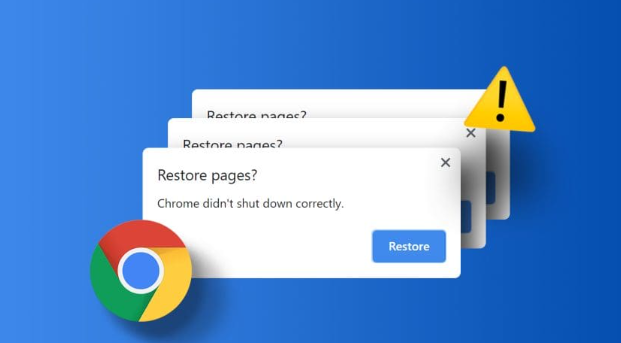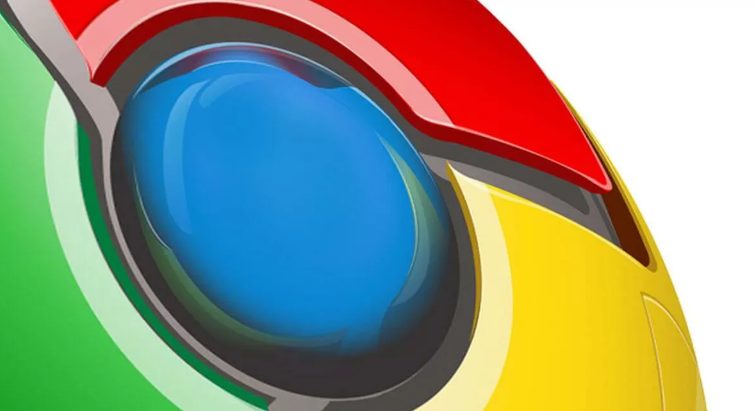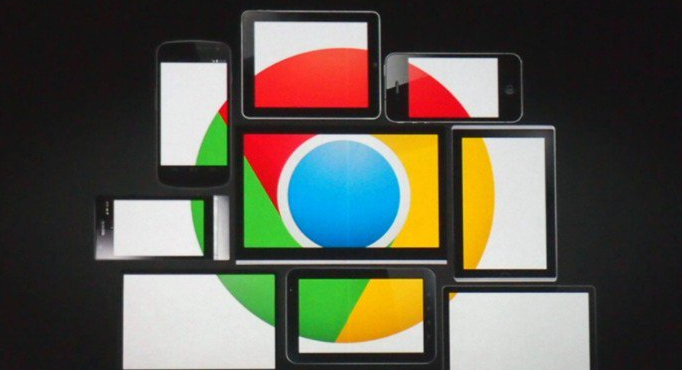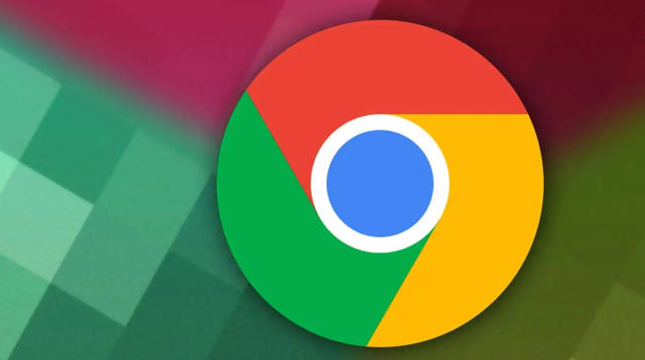1. Google Chrome浏览器下载:
- 打开电脑自带的浏览器,在地址栏输入https://www.google.com/chrome/,进入谷歌浏览器的官方下载页面。
- 根据自己的操作系统选择对应的版本,如Windows、Mac、Linux等。一般官网会自动识别你的系统并提供相应的下载选项,点击“下载Chrome”按钮。
- 下载完成后,找到下载的安装文件,双击运行。
- 按照安装向导的提示,依次点击“下一步”,可选择安装位置等设置,也可保持默认设置。
- 最后点击“安装”,等待安装进度完成即可。
2. 浏览器崩溃排查:
- 查看崩溃日志:在Windows系统中,Chrome的崩溃日志通常存储在“C:\Users\ [用户名]\AppData\Local\Google\Chrome\User Data\Default”目录下的“chrome_debug.log”文件中。可以通过在资源管理器的搜索栏中输入该路径来快速找到它,查看日志内容,分析崩溃原因。
- 检查插件冲突:浏览器插件可能与Chrome浏览器不兼容,导致崩溃。可尝试禁用或卸载最近安装的插件,逐个排查,找出问题插件并处理。
- 更新系统和浏览器:系统或浏览器版本过旧可能存在漏洞或兼容性问题,导致崩溃。更新系统到最新版本,同时检查Chrome浏览器是否有可用更新,及时进行更新。
- 调整内存使用:如果电脑内存不足,运行多个程序时可能导致Chrome浏览器崩溃。关闭一些不必要的程序,释放内存空间,或者调整Chrome浏览器的内存使用设置,如在启动参数中添加相关指令限制内存使用。
- 检查网络连接:不稳定的网络连接也可能引起浏览器崩溃。确保网络正常,可尝试重启路由器或更换网络环境。
- 修复系统文件:系统文件损坏可能影响Chrome浏览器的正常运行。使用系统自带的修复工具,如Windows系统的sfc /scannow命令,扫描并修复损坏的系统文件。
总之,通过以上步骤和方法,您可以轻松完成Chrome浏览器多账户同步方案的设置和管理。这些方法不仅有助于提升您的在线体验,还能帮助您更好地管理和优化浏览器的使用效率。